Kaydedilmemiş Word Dosyası Nasıl Kurtarılır?
Donanım ve Yazılım Haberleri
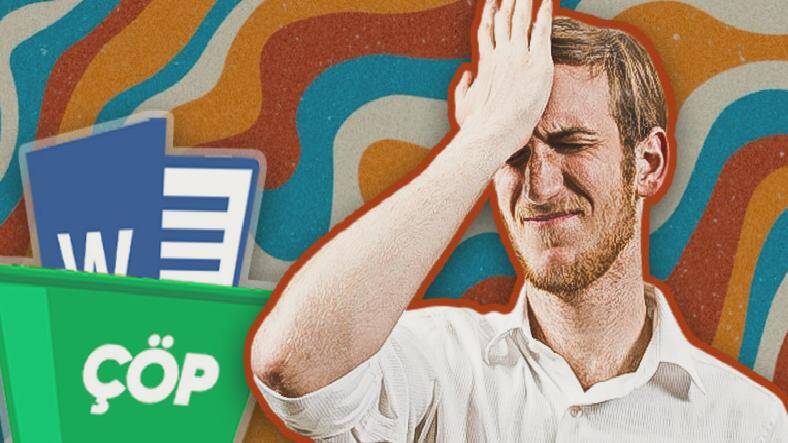
İş belgelerimizi, okul ödevlerimizi ve daha birçok şeyi Word programı üzerinden yazıyor ve düzenliyoruz. Doküman düzenlemeye ve biçimlendirmeye yarayan Word programı bazı durumlarda can sıkıcı olabiliyor. Bu yazımızda kaydedilmemiş Word dosyası nasıl kurtarılır sizlerle paylaşacağız.
Microsoft Office Word dosyalarınızı kurtarabilmek için öncelikle Windows işlemcinizin sürümünü biliyor olmanız gerekmektedir. Word dosyası kurtarma işlemi her sürücüde farklı şekilde ilerleyeceği için Windows sürücünüzü bilmek sizin için oldukça avantaj sağlayacaktır.
Kaydedilmemiş Word dosyaları şu yöntemlerle kurtarılır:
- Windows gezgini ile kaydedilmemiş word dosyalarını kurtarmak.
- Windows 2007 ve Windows 2010 sürümlerinde kaydedilmemiş dosyaları kurtarmak.
- Windows 2013 ve Windows 2016 sürümlerinde kaydedilmemiş Word dosyalarını kurtarmak.
1. Windows Gezgini ile Kaydedilmemiş Word Dosyalarını Kurtarmak
Windows gezgini, Windows işlemci içerisinde kaydedilen ya da kurtarılan belgelere ulaşılması için pratik bir yol sunar. Windows gezginine ulaşmak için başlat menüsünde “Windows Gezgini” şeklinde arama yapabilirsiniz. Windows gezginine ulaşmanın bir başka yolu ise klavye üzerinden Windows tuşu ve R harfine aynı anda basmaktır. Windows gezgininde kaydedilmemiş belgeler şu şekilde kodlatılarak bulunur:
- C: \ Users \ <kullanıcı adı> \ AppData \ Local \ Microsoft \ Word
- C: \ Users \ <kullanıcı adı> \ AppData \ Roaming \ Microsoft \ Word
- C: \ Users \ <kullanıcı adı> \ AppData \ Local \ Temp
2. Word 2007 ve Word 2010’da Kaydedilmemiş Word Dosyalarını Kurtarmak
Kaydedilmemiş word dosyasını kurtarmak için Word 2007 ve Word 2010 sürümlerinde, diğer sürümlere kıyasla daha farklı bir yöntem izlemeniz gerekmektedir. Word 2007 ve Word 2010 sürümünde kaydedilmemiş dosyaları kurtarmak için şu adımlar gerçekleştirilmelidir:
- Microsoft Office Word programında boş bir belge açın.
- Açılan pencerenin sol üst köşesinde bulunan Office ikonuna tıklayın.
- Önünüze çıkan son belgeler listesinin aşağısındaki Word seçenekleri sekmesine tıklayın.
- Gördüğünüz kısımda otomatik kurtarma bilgilerini kaydetme sıklığı seçenekleri arasında belgelerin otomatik kaydedilmesini tercih ettiğiniz süreyi seçin.
- Son olarak seçimi yaptıktan sonra sağ alt kısımdan ” Tamam” butonuna tıklayarak işlemi bitirin.
İşlemi tamamladıktan sonra Microsoft Office Word programını yeniden açtığınızda karşınıza kaydetmeyi unuttuğunuz dosya çıkacaktır. “Dosyayı kurtar” seçeneğine tıklayarak kaybolan dosyanızı kurtarabilirsiniz.
3. Word 2013 ve Word 2016’da Kaydedilmemiş Word Dosyası Nasıl Kurtarılır?
Word 2007 ve 2010 sürümlerinden farklı olarak Word 2013 ve Word 2016 sürümlerinde kaydedilmemiş dosyayı kurtarmak için izlenmesi gereken yöntemler şunlardır:
- İlk adım olarak bir boş Word belgesi açın.
- Daha sonra belgenin sol üst kısmından dosya sekmesine tıklayın.
- Karşınıza çıkan ekranda “Bilgi” yazılı seçeneği seçin.
- “Belge yönet” kısmına tıklayın.
- Önünüze çıkan “kaydedilmemiş belgeleri kurtar” seçeneğini tıklayın.
- Kaydedilmemiş belgenize tıklayarak kayıt işleminizi gerçekleştirebilirsiniz.
Word’de Kaydetmeden Çıktım, Ne Yapmalıyım?
Word programında kaydetmeden kapatılan bir dosyayı kurtarmak için basit birkaç adımı izlemek yeterlidir.
Word’de kaydedilmeyen dosyayı kurtarmak için yapılması gereken adımlardan ilki Word programını açtıktan sonra sağ üst kısımda bulunan “dosya” sekmesine tıklamaktır. “Dosya” sekmesine tıkladıktan sonra “bilgi”, “belge yönet” ve “kaydedilmeyen belgeyi kurtar” adımlarını uygulayarak kaydetmeden çıktığınız word dosyasını kurtarabilirsiniz.
Windows İşlemci Sürümü Nasıl Öğrenilir?
Windows işlemci sürümü şu şekilde öğrenilir:
- Windows logosu olan tuşa tıklanır.
- Ayarlar seçeneği ile ilerlenir.
- Sistem kategorisi seçilir.
- Hakkında başlığına tıklanır.
- Hakkında kısmının içeriğinden windows işlemci sürümü öğrenilmiş olur.
- KATEGORİLER:
- | Donanım ve Yazılım Haberleri |
- | Uygulama Haberleri |

























